Apple Mail'de Yeni Posta Sesi Nasıl Değiştirilir
Bilinmesi gereken
- Posta uygulamasını açın ve Posta > tercihler menü çubuğunda.
- seçin Genel sekme.
- yanındaki açılır menüden yeni bir ses seçin. Yeni mesajların sesi.
Bu makale, OS X Lion (10.7) ve sonraki sürümlerde Apple Mail kullanan bir Mac'te yeni posta sesinin nasıl değiştirileceğini açıklar. Özelleştirebileceğiniz diğer Posta tercihleriyle ilgili bilgileri içerir.
Apple Mail'de Yeni Posta Sesi Nasıl Değiştirilir
Posta uygulaması Mac OS X ve Mac os işletim sistemi yeni postayı varsayılan bir sesle duyurur. Ancak, Mail tercihlerindeki bir listeden farklı bir uyarı tonu seçebilirsiniz ve seçtiğiniz uyarı, gelen kutunuza her yeni mesaj geldiğinde çalar.
Apple Mail'de yeni bir mesaj aldığınızda çalan sesi değiştirmek için:
Aç Posta uygulama.
-
Seçme Posta > tercihler Posta menü çubuğunda.
Tercihler'i açmak için klavye kısayolu Emretmek+, (virgül).
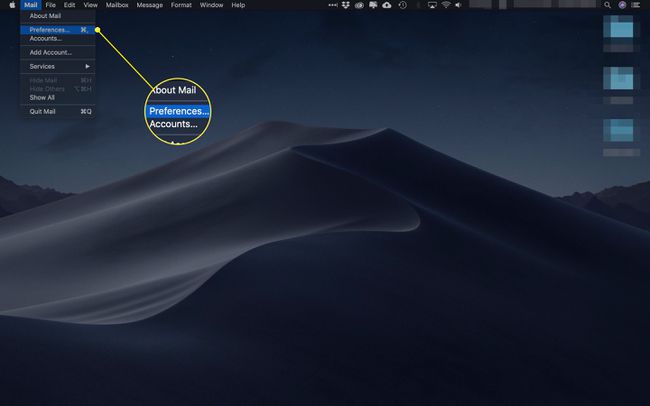
-
şuraya git Genel sekme.
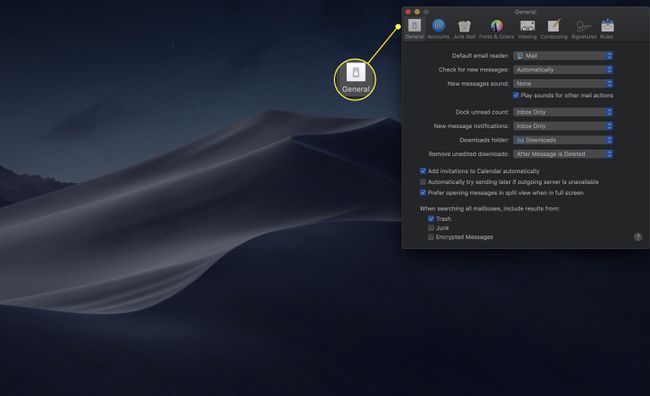
-
yanındaki açılır menüde Yeni mesajların sesi, en sevdiğiniz sesi seçin. 14 seçenek arasında Sosumi, Ping, Submarine, Tink ve diğer Apple favorileri bulunur.
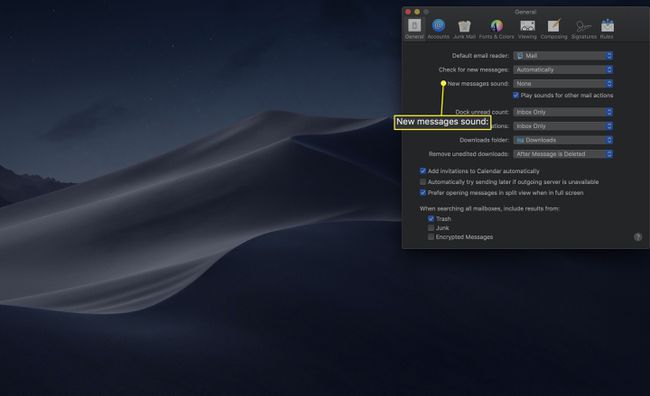
Diğer Posta Tercihleri
Mail tercihleri ekranındayken birkaç tercih değişikliği daha yapmak isteyebilirsiniz.
- Yeni mesajları kontrol et ayarlandı Otomatik olarak varsayılan olarak, ancak frekansı her 5, 10, 15, 30 dakikada bir, 1 saatte bir veya manuel alım olarak değiştirmek için açılır menüyü kullanabilirsiniz.
- Dock okunmamış sayısı Mac yuvasındaki Posta simgesinin üzerine eklenen kırmızı bir sayı ile okunmamış mesajların sayısını görüntüler. Varsayılan Yalnızca gelen kutusu, ancak bu ayarı, tüm e-posta iletileri için bir numara veya yalnızca geçerli günün tarihine ait e-postalar veya diğer birkaç belirsiz seçenek için bir numara gönderecek şekilde değiştirebilirsiniz.
- İndirilenler klasörü indirilen tüm dosyaları yerleştirmek için önceden yapılandırılmıştır. İndirilenler dock'ta erişilebilir klasör. Ancak, indirme konumunu Mac'inizdeki herhangi bir yere değiştirebilirsiniz.
- Diğer seçenekler arasında Takvim'e otomatik olarak davet ekleme seçeneği, davetiyelerinizi göndermeyi denemek için bir ayar bulunur. giden servis kullanılamıyorsa mesajlar daha sonra ve doluyken mesajları bölünmüş görünümde açma seçeneği ekran.
